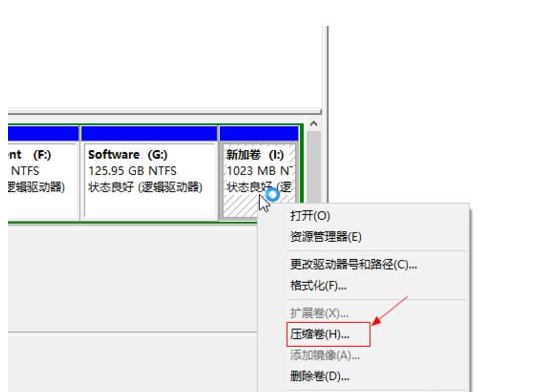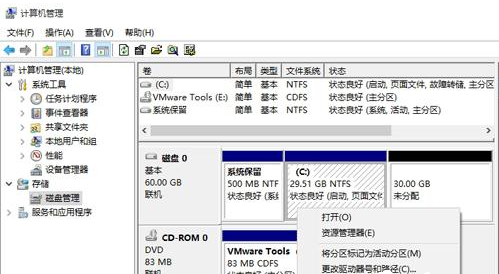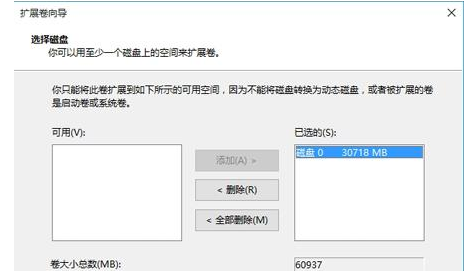首页
Win10此设备不支持接收 Miracast 无法投影该怎么办?Win10此设备不支持接收 Miracast 无法投影解决办法
Win10此设备不支持接收 Miracast 无法投影该怎么办?Win10此设备不支持接收 Miracast 无法投影解决办法
2021-11-23 16:20:09
来源:互联网
作者:admin
Win10此设备不支持接收 Miracast 无法投影该怎么办?在计算机中使用投影功能,无法进行投影的现象,提示:此设备不支持接收 Miracast,因此不能以无限方式投影到它。那么我们遇到此类问题该怎么解决呢?跟着小编往下看吧。
Win10此设备不支持接收 Miracast 无法投影的解决方法:
使用Windows10中的"投影到此电脑"功能需要满足下面三个条件:
1、无线网卡支持
2、显卡支持
3、电脑和手机同时连接到同一个wifi信号网络环境中
4、驱动安装完成后可以按键盘Win+R打开运行窗口,输入运行dxdiag,在打开的DirectX诊断工具中点击下面的"保存所有信息",然后打开保存的DxDiag.txt文本文件,查看Miracast行内容是否为:Available,如图:
5、右键点击开始按钮>Windows PowerShell>运行下面命令:Get-NetAdapter | Select Name, NdisVersion
查看结果中的WLAN对应NdisVersion是否大于等于6.40,如图:
不支持或者低于版本就无法使用了哦。
以上便是小编给大家分享介绍的win10此设备不支持接收 Miracast 无法投影的解决方法。
精品游戏
换一批